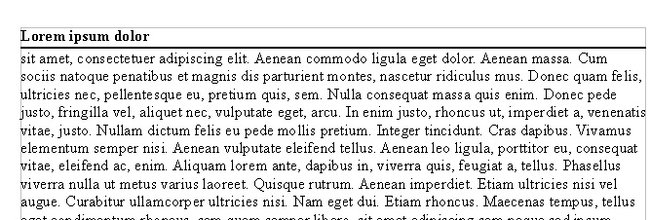Der OpenOffice Download hat sich als kostenlose Lösung für Textverarbeitungs- und Büroaufgaben auf vielen PC-Systemen etabliert. Um seinen Text nach eigenen Wünschen zu formatieren, bietet der Writer die Möglichkeit, mit der einfachen Eingabe von drei Unterstrichen eine horizontale Linie über die ganze Seite zur Trennung verschiedener Absätze einzufügen.
Nach der Eingabe der Linie zeigen sich jedoch Tücken, die OpenOffice mit sich bringt. Wer eine horizontale Linie erstellt hat, wird diese auf Anhieb nicht wieder los. Simples Löschen des Textes mit der Backspace - Taste(← ) liefert zum Beispiel keinen Erfolg.
Horizontale Linien zur Formatierung in OpenOffice
Auch eine Markierung der Linie ist nicht möglich. Zudem werden weitere horizontale Linien erstellt, sobald man vor der Linie Text eingibt und einen Zeilenumbruch folgen lässt. Hat man vor der Lösung des Problems an seinem Text weitergearbeitet, so dass mit der „Undo“-Funktion diese Passagen unerwünscht gelöscht werden, dann sollte man somit einen alternativen Weg zur Entfernung der horizontalen Linie parat haben.
Zur Lösung des Problems sollte man sich vor Augen halten, dass diese Linie keinen eigentlichen Textbestandteil, sondern eine Möglichkeit zur Formatierung von Absätzen darstellt. Demzufolge lässt sich der Text ohne störende Linie wieder durch die Absatzformatierung herstellen. Rechtsklicken Sie hierbei in einem beliebigen Abschnitt oberhalb der Umrandung und wählen Sie aus dem erscheinenden Menü den Punkt „Absatz“.
Horizontale Linien in OpenOffice-Dokumenten entfernen
Hier können Sie dann einfach die Umrandung des Textes so bestimmen, dass unter dem Abschnitt „Linie, Stil“ das Häkchen entfernt wird. Nun werden die ursprünglichen drei Unterstriche auch wieder als solche dargestellt. Falls Sie häufiger die „___“ in Ihrem Text verwenden, können Sie die OpenOffice Autokorrektur so einrichten, dass die Striche nicht automatisch vom Programm in eine Linie umgewandelt werden und in Ihrer ursprünglichen Form bestehen bleiben. Dieses erreichen Sie, in dem Sie über den Menüpunkt „Extras“ den Abschnitt „Autokorrektur/Autoformat“ anwählen und dort den entsprechenden Punkt „Umrandung anwählen“ deaktivieren.